电脑显示器显示超出范围怎么办 显示器显示输入信号超出范围如何解决
更新时间:2023-11-29 17:45:09作者:xtang
电脑显示器显示超出范围怎么办,当我们使用电脑时,有时会遇到一个令人困惑的问题:显示器显示超出范围,这种情况通常发生在我们连接电脑后,显示器显示输入信号超出范围的提示。当出现这种情况时,我们可能会感到困惑并不知道该如何解决。不必担心因为这个问题通常有简单的解决方法。在本文中我们将探讨一些可能的解决方案,帮助您应对显示器显示超出范围的情况。无论您是使用Windows系统还是Mac系统,下面的方法都可以帮助您解决这个问题。
具体步骤:
1.出现这种问题一般是因为设置的刷新频率超出了显示器的频率范围,所以我们重新设置一下就可以了。
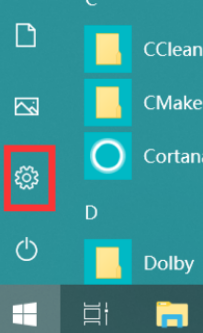
2.首先我们点击开始菜单按钮,进入Windows设置页面。在打开的Windows设置界面中选择系统,我们找到显示选项的设置并打开。
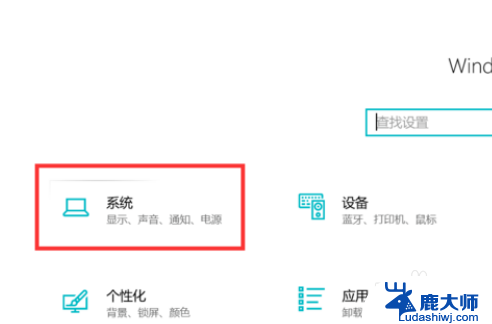
3.在打开的界面中选择高级显示设置,以进一步设置显示器的刷新频率。在高级显示设置中,选择你所使用的显示器,并点击对应的显示适配器属性设置。
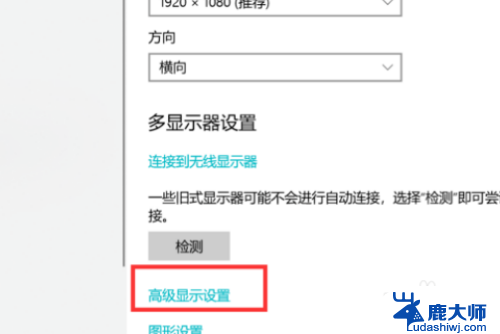

4.进入到监视器选项卡,并设置屏幕刷新频率为60赫兹。设置完成后,点击“应用”即可。
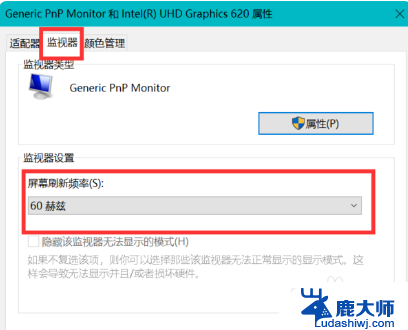
以上就是关于电脑显示器显示超出范围的解决方法,如果您遇到相同情况,可以按照以上步骤来解决。
电脑显示器显示超出范围怎么办 显示器显示输入信号超出范围如何解决相关教程
- 显示器 输入信号超出范围 显示器显示输入信号超出范围解决方法
- 电脑开机显示屏无信号 台式机电脑开机后显示器显示无信号的解决方法
- 电脑显示屏无信号是怎么回事 电脑显示器无信号解决方法图解
- 电脑屏幕显示黑屏是什么原因 电脑显示器黑屏怎么解决
- 微信怎么把隐藏的聊天显示出来 微信消息不显示怎么办
- wps换行符号怎样显示出来 怎样让wps换行符号显示出来
- 电脑底下任务栏显示不出来 电脑任务栏不显示怎么办
- 电脑显示屏一直闪屏 显示器闪屏原因及解决方法
- 电脑宽屏显示器如何调成全屏 电脑显示器如何调整全屏显示
- 显示器耳机插孔没声音 显示器耳机插孔没声音怎么解决
- 笔记本电脑怎样设置密码开机密码 如何在电脑上设置开机密码
- 笔记本键盘不能输入任何东西 笔记本键盘无法输入字
- 苹果手机如何共享网络给电脑 苹果手机网络分享到台式机的教程
- 钉钉截图快捷键设置 电脑钉钉截图快捷键设置方法
- wifi有网但是电脑连不上网 电脑连接WIFI无法浏览网页怎么解决
- 适配器电脑怎么连 蓝牙适配器连接电脑步骤
电脑教程推荐